

Dette emne beskriver den manuelle opgraderingsprocedure for sikkerhedsopdateringer og kan anvendes til følgende produkter:
|
Produktfamilie |
Udgivelser |
Bemærkninger |
|---|---|---|
|
Colorado 1640 Océ Colorado 1640 |
1.x.x.x |
|
|
Colorado 1650 |
2.x.x.x |
|
|
Colorado 1630 |
3.x.x.x |
Den leverede sikkerhedsopdateringspakke er kumulativ. Det betyder, at pakken omfatter alle tidligere programrettelser.
Udsendte operativsystemopdateringer kan bestå af mange adskilte filer, der skal installeres. Det kaldes en opdateringspakke.
Foran filnavnet tilføjes et nummer for at angive installationsrækkefølgen inden for opdateringspakken, for eksempel kan en pakke indeholde følgende opdateringer:
1_ssu_....
2_lcu_...
3_dtp48_
Operativsystemopdateringerne kan downloades fra Canons webside.
Installation af filerne i opdateringspakken skal udføres i stigende rækkefølge.
På grund af begrænsningerne i nogle systemers harddiskstørrelse, skal det kontrolleres, om en specifik programrettelse allerede er installeret, før filerne uploades. Det sparer også tid, hvis en fil allerede er blevet installeret tidligere.
Efter installation af en fil kræves der genstart, før man kan fortsætte med den næste fil.
Ikke alle jobfunktioner har lov til at foretage installation af opdateringer. Før start på proceduren skal man sikre sig at være bekendt med systemadministrators legitimationsoplysninger.
Download opdateringspakkefilerne til en lokal computer.
Gælder ikke for Colorado:
Kontrollér, at der ikke er nogen kundespecifik løsning aktiveret.
Se Settings Editor: [Support] > [Software] > [Kundespecifikke løsninger] > [Installeret løsning], værdi = Ingen.
I tilfælde af at der er konfigureret e specifik løsning, tilkaldes servicerepræsentanten, så der kan installeres en sikkerhedsopdatering
[Support] > [Softwareopdateringer] > [Operativsystemopdateringer]
Figuren er vejledende, layoutet kan variere for andre produkter.
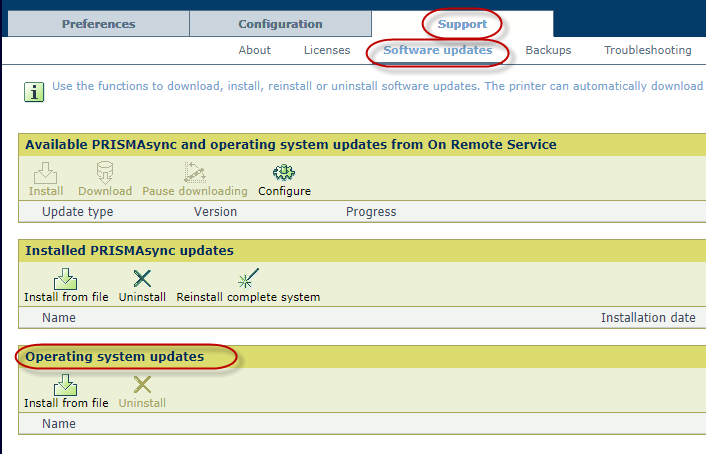
I nogle tilfælde er en opdatering allerede installeret. I så fald kan installationen af den opdatering springes over. Man kan kontrollere dette ved at sammenligne nummeret 'kb' fra opdateringen med allerede installerede 'kb' numre.
Klik på knappen [Vælg en fil] for at finde sikkerhedsopdateringen i filsystemet, som skal installeres.
Varigheden af den upload og godkendelsesprocessen afhænger af opdateringens størrelse. Systemet må ikke genstartes under denne proces.
På grund af påkrævede rettigheder kan der fremkomme et login, hvor man skal logge på som systemadministrator for at fortsætte


Filen godkendes, og når det er lykkedes, beder systemet om genstart.
Godkendelsesprocessen kan tage meget længere tid, hvis McAfee integrity control (beskyttelse mod uautoriserede systemændringer) er tilgængelig og aktiv på printeren.
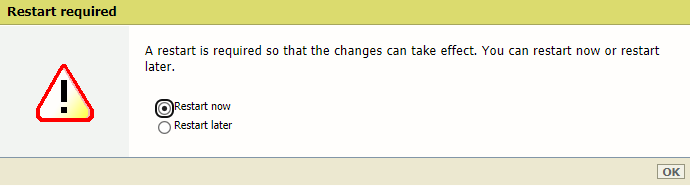
Efter genstarten gentages installationstrinnene for den næste opdatering, f.eks. 2_lcu_<....>, indtil alle de angivne opdateringer er blevet installeret.